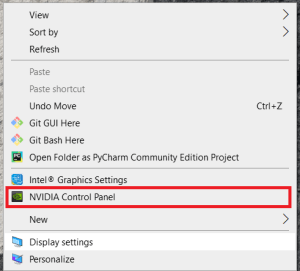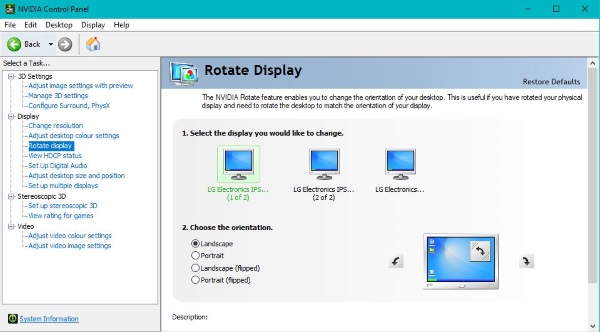Опинитися в химерній ситуації, але ви будете здивовані, скільки людей стикаються з цим. Уявіть собі сцену: ви запускаєте комп’ютер, коли йдете приготувати каву, а повертаєтеся, щоб побачити весь робочий стіл Windows догори дном. Як тільки ви подолаєте шок, ви сидите і думаєте, що робити. Не дивно більше, цей посібник покаже вам, що робити, коли екран комп’ютера Windows з’являється догори дном.

Мушу визнати, що знаю досить багато про цю ситуацію. Один із прийомів, які ми використовували для новачків на моїй старій роботі з ІТ, полягав у тому, щоб перевертати їхній робочий стіл, коли вони були далеко від свого столу. Частково це було покаранням за те, що вони не замикали комп’ютер, коли вони не були за столом, а частково – щоб перевірити, чи знають вони, що робити. Зазвичай це закінчувалося тим, що вони звернулися за допомогою.
Якщо ви опинилися в такій ситуації, не хвилюйтеся. Є три прості способи перевернути робочий стіл правою стороною вгору і повернутися до роботи, я покажу вам усі. Як бонус, я також покажу вам кілька інших поширених ІТ-витівок, які ми використовували для новачків, і що з ними робити.
Як відмінити перевернутий робочий стіл Windows
Використовуйте комбінації клавіш, щоб повернути робочий стіл назад
Існує комбінація клавіш для зміни орієнтації робочого столу Windows, налаштувань графіки та параметрів Windows.
Якщо ви використовуєте один монітор, ви можете змінити орієнтацію, натиснувши Ctrl + Alt + стрілка вниз. Однак це не працює для налаштувань з кількома моніторами. Щоб повернути його в нормальний режим, натисніть Ctrl + Alt + стрілка вгору. Ви також можете змінити відображення в горизонтальній площині за допомогою Ctrl + Alt + стрілка вліво або Ctrl + Alt + стрілка вправо.
Випадкове натискання однієї з цих комбінацій – це звичайний спосіб, коли хтось знаходить екран свого комп’ютера Windows догори дном. Зазвичай, якщо ви люто друкуєте, ви не знаєте, що сталося, тож тепер ви це робите.
Використовуйте меню налаштувань дисплея, щоб налаштувати екран
Інший спосіб зробити екран комп’ютера Windows перевернутим — це меню налаштувань Windows. Це налаштування могло бути змінено випадково. Дотримуйтесь, щоб дізнатися, як змінити його назад.
- Клацніть правою кнопкою миші порожнє місце на робочому столі та виберіть Налаштування дисплею.
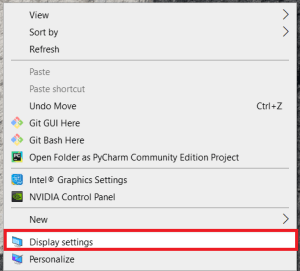
- Далі прокрутіть вниз і виберіть спадне меню внизу Орієнтація дисплея.
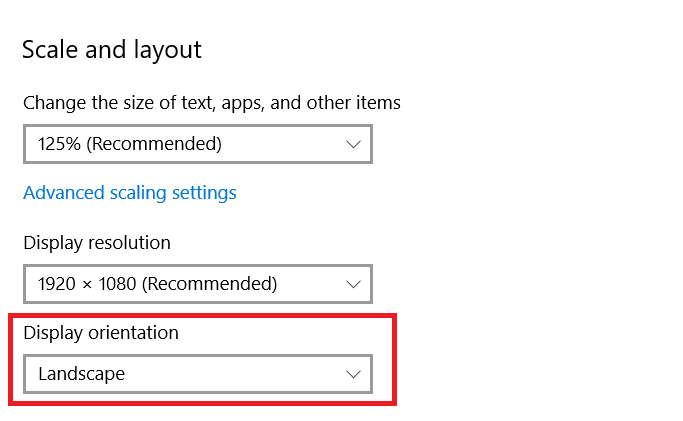
- Якщо для цього параметра встановлено значення Пейзаж (перевернутий) або Портрет (перевернутий), то ви, ймовірно, захочете повернутися до нього Пейзаж.
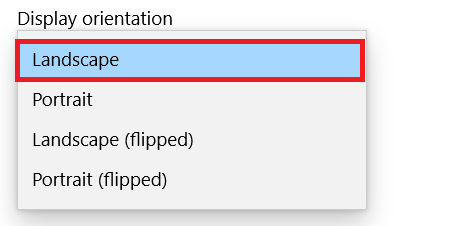 .
. - Підтвердьте або поверніть налаштування, коли з’явиться відповідний запит.
Це робить те ж саме, що і комбінація клавіш, але також працює з кількома моніторами.
Використовуйте панель керування відеокартою, щоб повернути екран
Останнім способом перевернути робочий стіл Windows є використання самого графічного драйвера. У мене є карта Nvidia, тому я продемонструю, використовуючи це, AMD буде дещо відрізнятися.
- Клацніть правою кнопкою миші порожнє місце на робочому столі та виберіть Панель керування Nvidia.
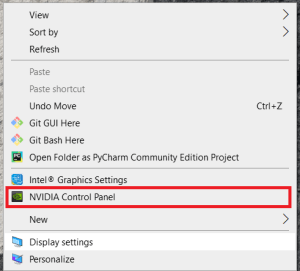
- Виберіть Повернути дисплей під Дисплей в лівому меню.
- Виберіть монітор, який потрібно перевернути, і виберіть Пейзаж (перевернутий) або Портрет (перевернутий).
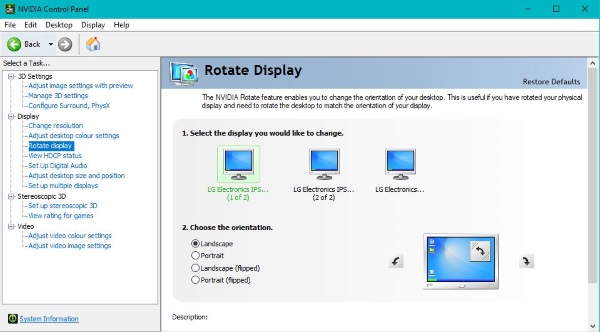
Це робить те ж саме, що і налаштування Windows, але в графічному програмному забезпеченні.
Інші ІТ-трюки, які ви можете використовувати
Якщо ви починаєте нову роботу в ІТ, побачити перевернутий робочий стіл — це лише один із багатьох прийомів, з якими ви, ймовірно, зіткнетеся. Є ще три трюки, які ми часто грали з новачками. Оновлення Linux, використовуючи клавіатуру-привид, щоб возитися з ними, і встановити їх робочий стіл як шпалери. Усі вони пропонують різний рівень гумору та трохи викликають новачка. Ось що робити, якщо ви їх бачите.
Оновлення Linux
Якщо на цільовому комп’ютері є DVD-привід, цей працює чудово. Ви отримуєте живий DVD з Linux і встановлюєте його на комп’ютер. Після завантаження ви видаляєте ярлик встановлення з робочого столу. Розмістіть на клавіатурі нагадування або примітку, що повідомляє користувачеві, що він був оновлений до Linux у рамках програми покращення робочого столу чи іншого подібного.
Потім, коли ви сідаєте за свій стіл, вам з’являється робочий стіл Linux і дивуєтесь, що ви зараз робите. Звичайно, все, що вам потрібно зробити, це перевірити DVD-привід, щоб переконатися, що Live DVD більше немає, і перезавантажити комп’ютер.
Трюк з бездротовою клавіатурою
Це класика більшості ІТ-відділів, у яких я коли-небудь працював. Якщо ви сидите за комп’ютером і він раптом починає виглядати дивно, подивіться навколо, чи хтось торкається по бездротовій клавіатурі. Потім перевірте будь-які USB-роз’єми на задній панелі на наявність бездротових ключів. Все, що вам потрібно зробити, це відключити ключ, щоб відновити контроль над комп’ютером.
Шпалери для робочого столу
З усіх нових стартових трюків, я вважаю, що це найпідліший, але й найцікавіший. Адміністратор входить у ваш комп’ютер і робить знімок екрана 1:1 вашого робочого столу. Потім вони видаляють усі піктограми з робочого столу та використовують знімок екрана як шпалери. Тому, коли ви входите в систему, здається, що всі ваші папки та ярлики присутні, але нічого не робитимуть, коли ви їх клацнете.
Це найкраще працювало в XP і Windows 7, коли ви могли приховати панель завдань, але не так добре працює в Windows 8.1 або Windows 10, оскільки ви не можете її приховати. Тим не менш, переконайтеся, що папки є, або змініть шпалери робочого столу, якщо у вас є доступ адміністратора до вашого комп’ютера.
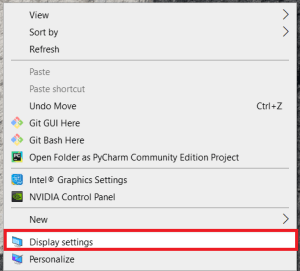
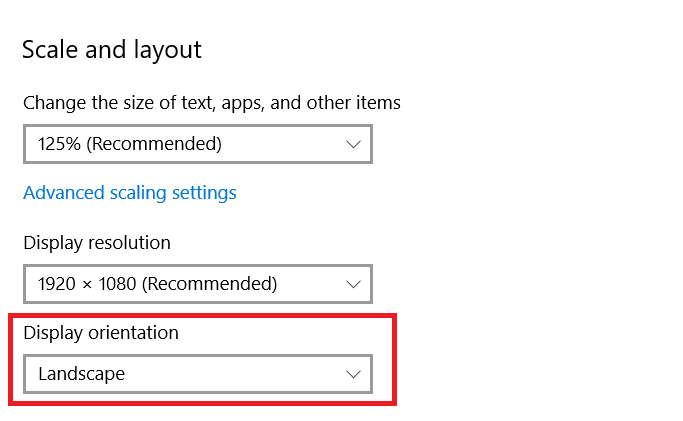
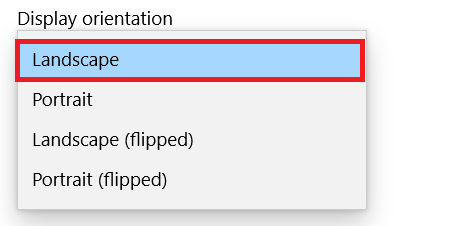 .
.